Aunque las computadoras se han vuelto más confiables en los últimos años, la pérdida de datos sigue siendo bastante común. Muchas cosas pueden hacer que el disco duro de su computadora no funcione correctamente, pérdida de datos. Afortunadamente, en algunos casos, es posible que pueda recuperar sus datos. Aquí se explica cómo recuperar datos del disco duro en Windows o Mac.
Lee mas: Los mejores discos duros internos y externos para comprar
respuesta rápida
Para recuperar datos de un disco duro en Windows o Mac, instale un archivo taladro de disco Aplicación de recuperación de datos. En caso de que haya un problema de hardware, deberá llevar su unidad a un servicio profesional de recuperación de datos.
Ir a las secciones principales
Cómo recuperar datos del disco duro

Hay algunas cosas que debe saber antes de intentar recuperar datos de un disco duro. Primero, asegúrese de que los archivos eliminados todavía estén en la papelera de reciclaje o papelera de reciclaje. Si es así, puede restaurarlos directamente con unos pocos clics.
En segundo lugar, si hay daños físicos en su disco, lo que hace que no se pueda acceder al disco duro a través de su computadora, lo más probable es que necesite contratar un servicio profesional de recuperación de datos. Las fallas de hardware son difíciles de eludir y pueden hacer que la recuperación de sus datos sea imposible en algunos casos. Entonces, si se pregunta cómo recuperar datos de un disco duro dañado, es mejor que evite intentar que funcione por su cuenta y se arriesgue a sufrir más daños.
Por otro lado, si se pregunta cómo recuperar datos de un disco duro que no enciende, es posible que pueda hacerlo con relativa facilidad. En tales casos, lo más probable es que la unidad esté bien, pero que algo esté dañado con los datos de arranque del sistema. Puede intentar la recuperación del sistema operativo en tales casos o usar una carcasa de disco duro externo para conectarlo a otra computadora para copiar datos. Si su disco duro está estrictamente encriptado o formateado, es posible que no pueda recuperar los datos en absoluto.
Si desea recuperar datos eliminados accidental o intencionalmente, puede seguir los pasos a continuación.
más: Cómo clonar un disco duro en una Mac o PC con Windows
Cómo recuperar datos del disco duro en Windows
Si está buscando recuperar datos eliminados del disco duro en Windows, deberá usar un software de terceros como Disk Drill. Si los archivos eliminados están en un disco duro externo, asegúrese de que el disco esté conectado a su computadora antes de iniciar el proceso.
Descargar e instalar Disk Drill en Windowsy suéltelo. Cerciorarse Recuperación de datos Se selecciona en la pestaña de navegación izquierda.
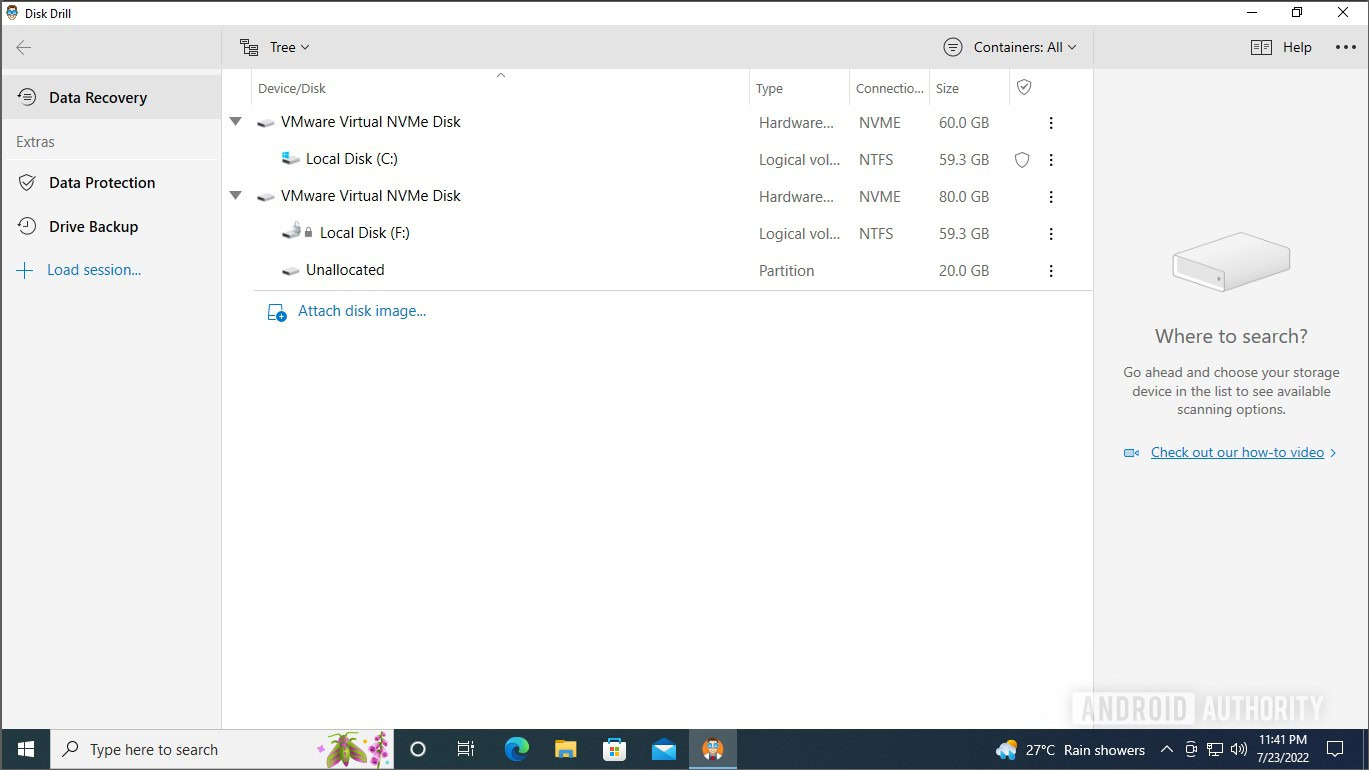
Palash Volvoikar / Autoridad de Android
Haga clic en la flecha junto a la etiqueta del disco para mostrar las particiones disponibles.
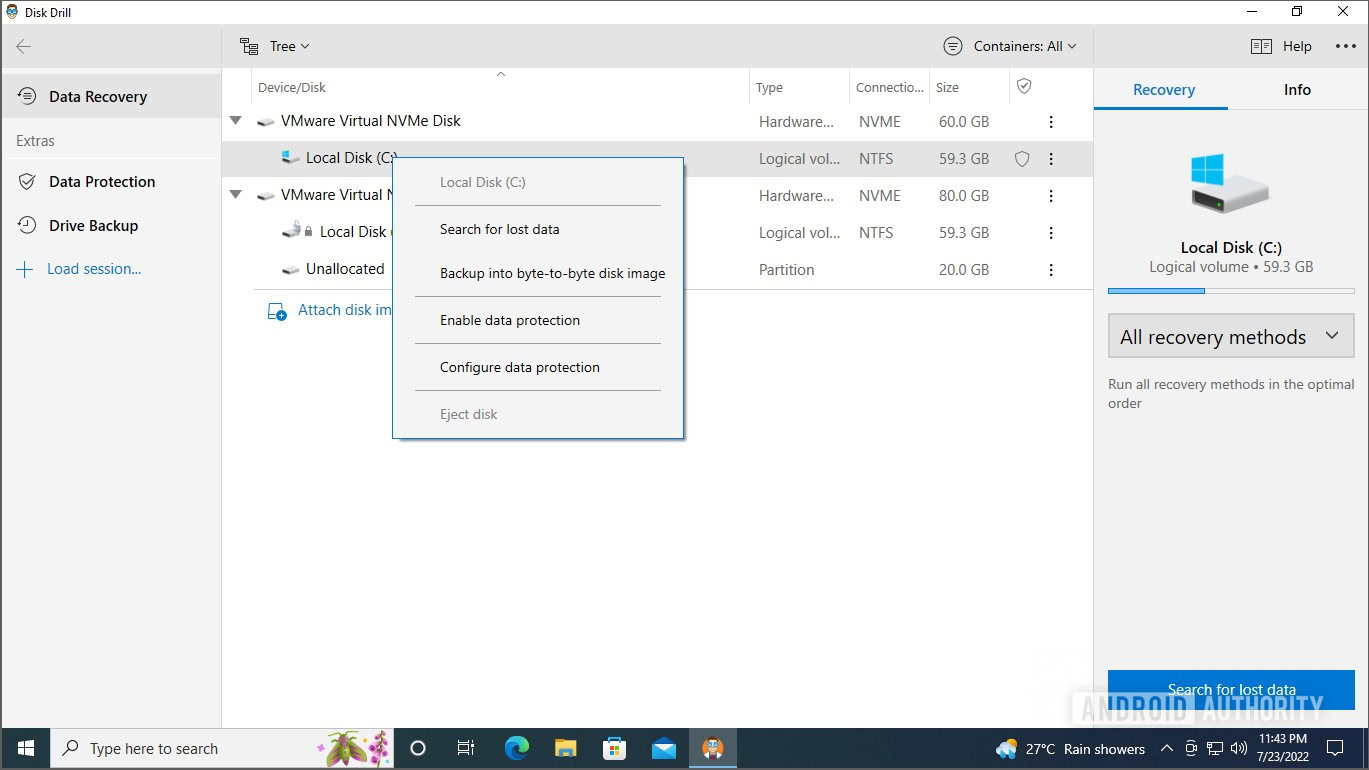
Palash Volvoikar / Autoridad de Android
Seleccione la sección y haga clic en Encuentra datos perdidos En el panel derecho, o haga clic con el botón derecho y seleccione Encuentra datos perdidos.
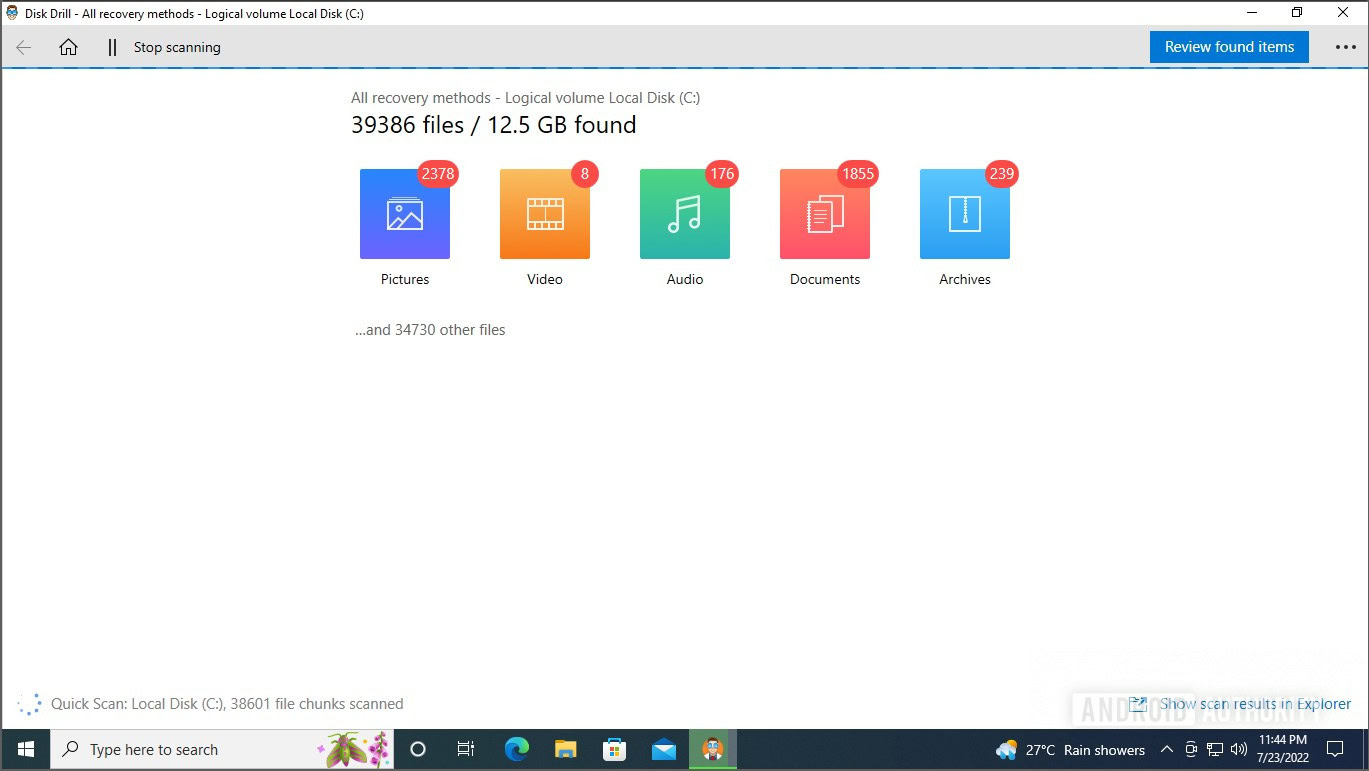
Palash Volvoikar / Autoridad de Android
Disk Drill comenzará a buscar archivos eliminados y ofrecerá dividir los archivos por tipo. toque en Revisar elementos encontrados botón para escanear archivos.
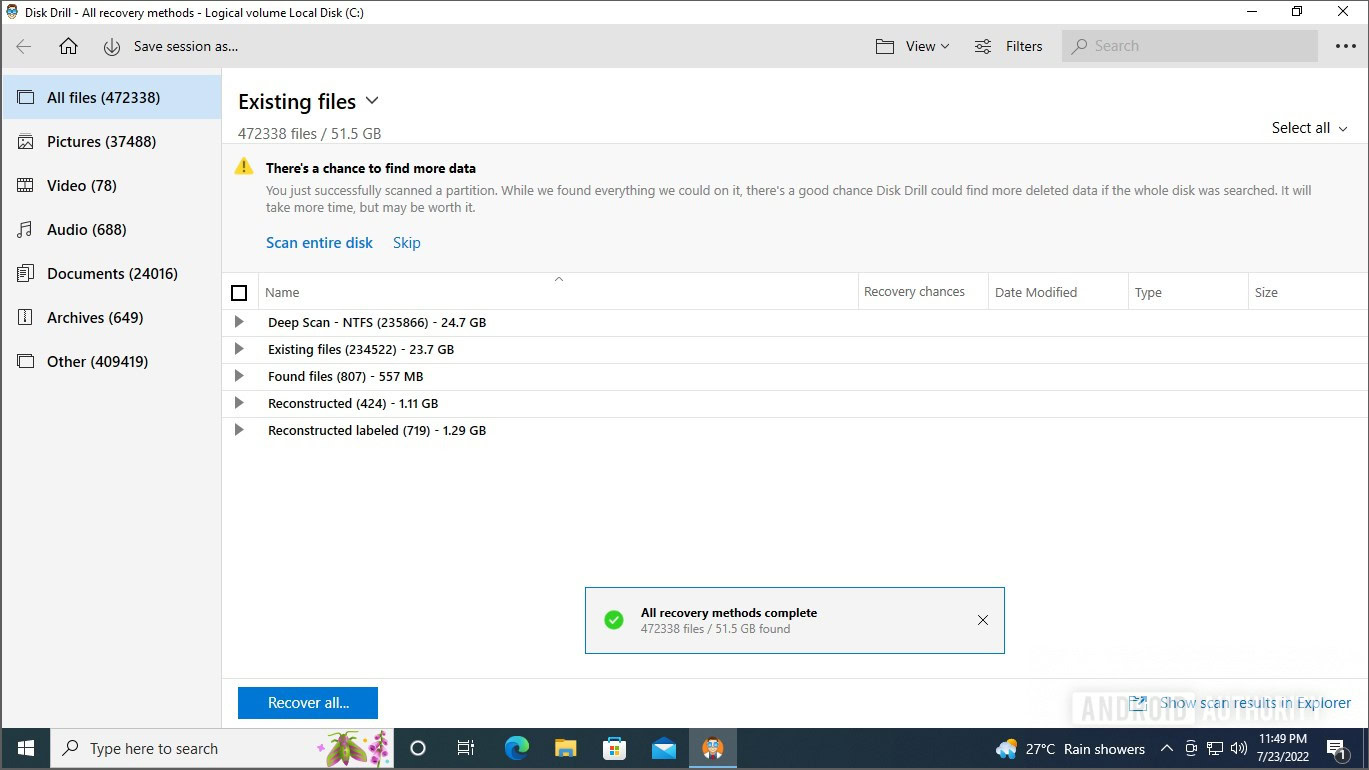
Palash Volvoikar / Autoridad de Android
En esta pantalla, puede usar el panel izquierdo para navegar por tipo de archivo para encontrar los archivos eliminados que está tratando de recuperar. Deberá trabajar un poco para encontrar dónde insertar los archivos. Por ejemplo, encontramos nuestros archivos de prueba bajo la etiqueta Reconstruido.
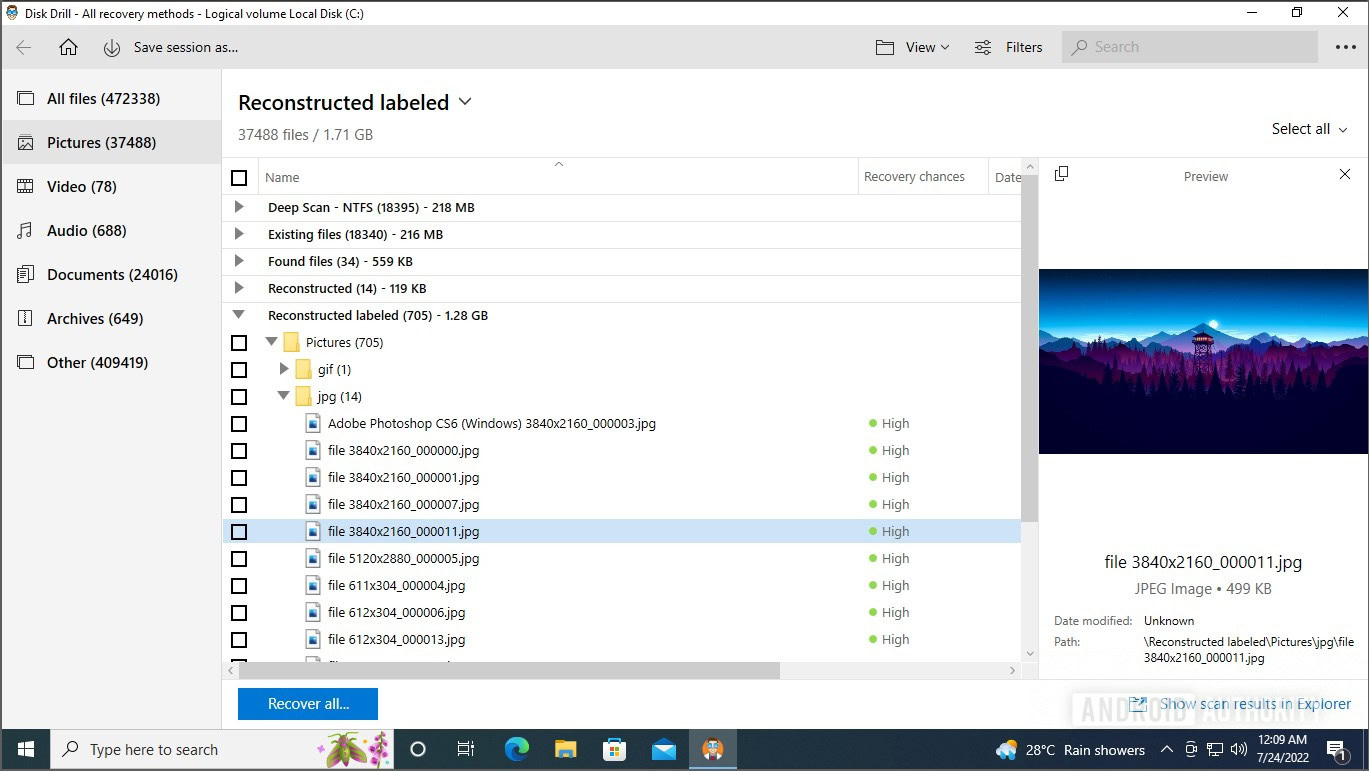
Palash Volvoikar / Autoridad de Android
Seleccione los archivos que desea recuperar haciendo clic en la casilla de verificación junto a cada archivo y haciendo clic en Recuperación botón.
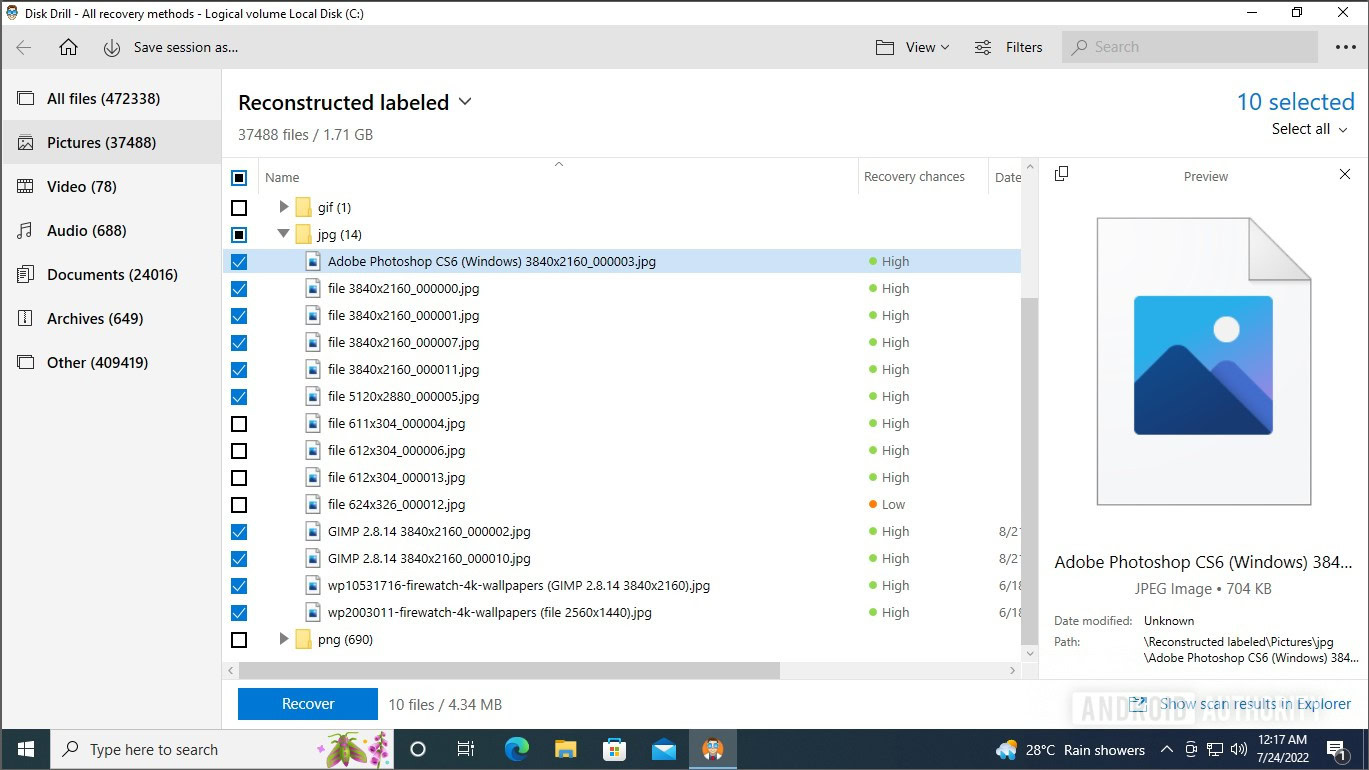
Palash Volvoikar / Autoridad de Android
Seleccione la carpeta donde desea guardar los archivos recuperados y haga clic en sí.
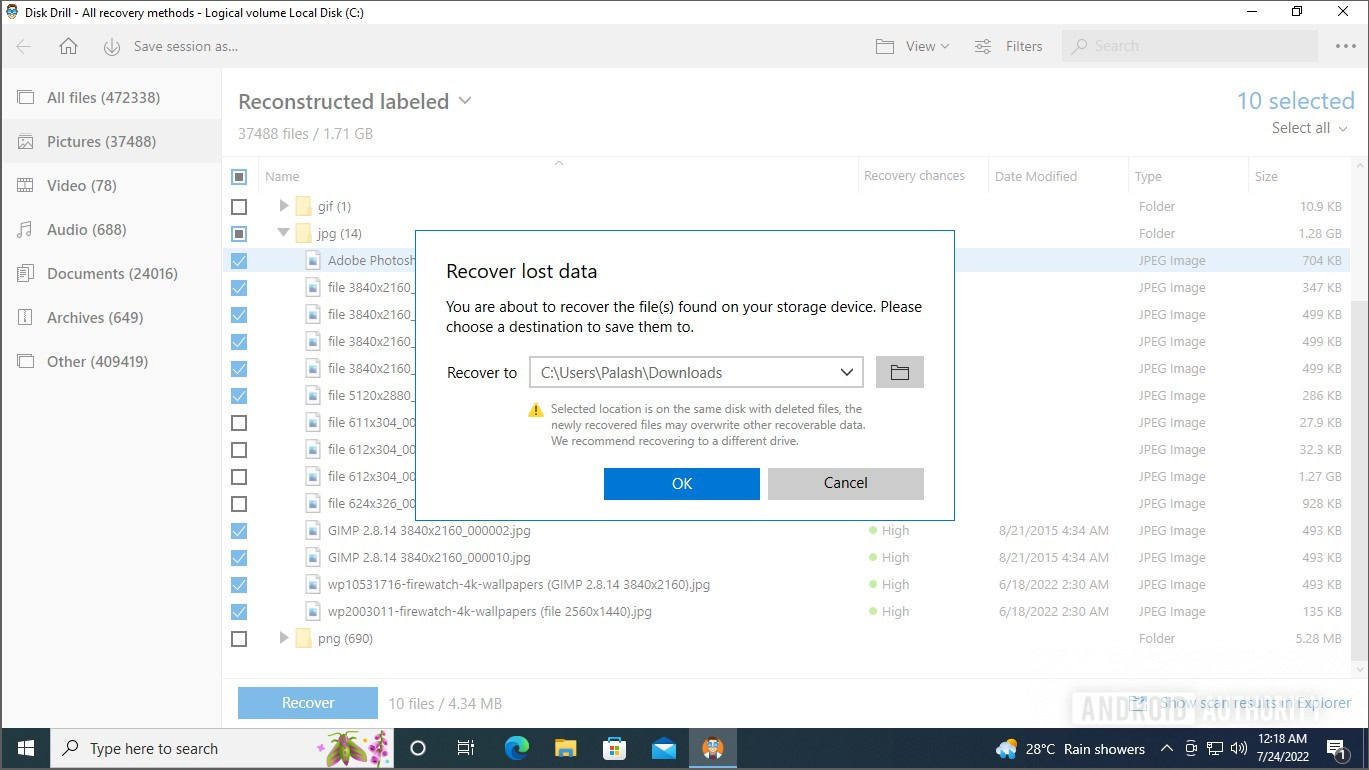
Palash Volvoikar / Autoridad de Android
Verá la recuperación en curso. Una vez completado, recibirá un mensaje de confirmación.
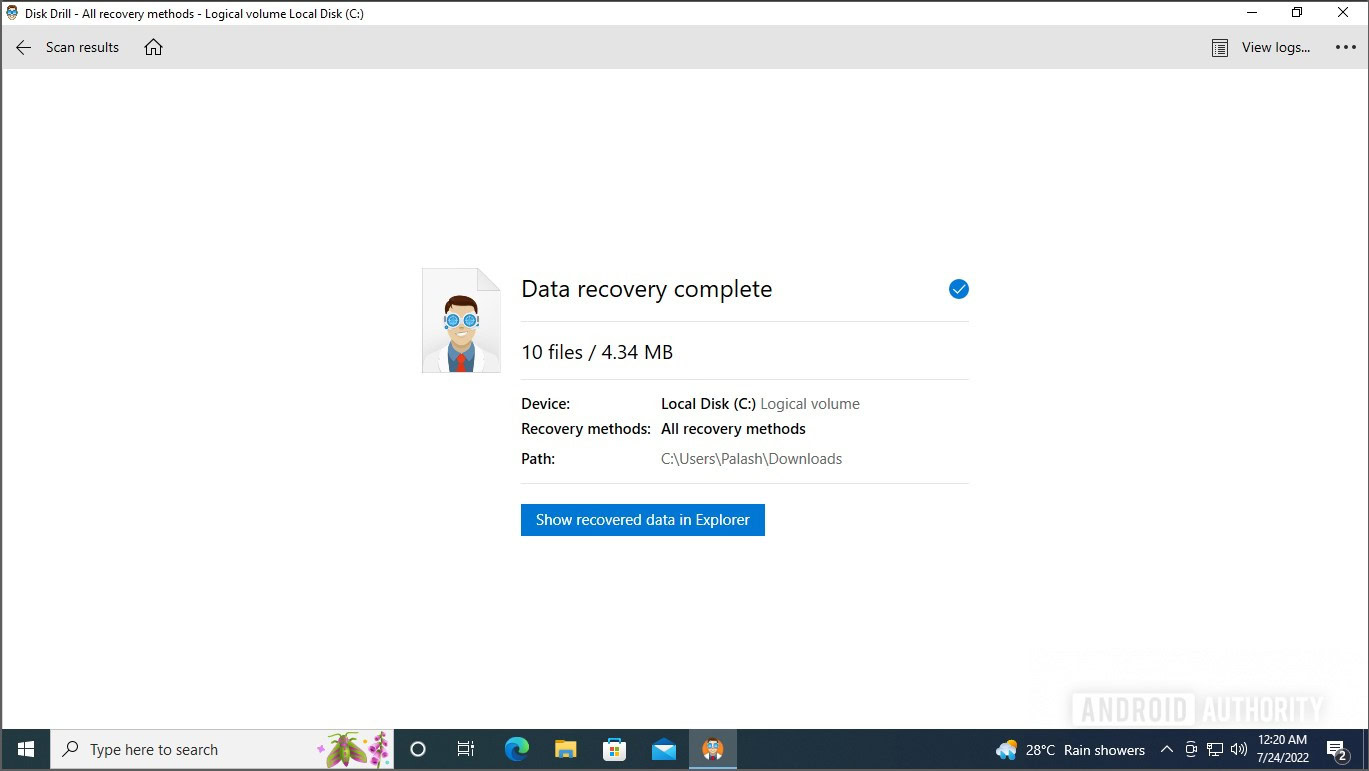
Palash Volvoikar / Autoridad de Android
toque en Mostrar datos recuperados en Explorer Un botón para abrir la carpeta con los archivos recuperados.
importante: Cómo particionar y formatear un disco duro externo en cualquier Mac
Cómo recuperar datos del disco duro en Mac
Nuestra recomendación para el mejor software de recuperación de datos para Mac también es Disk Drill. La versión de macOS funciona bien y el proceso es similar a la versión de Windows. Descargar e instalar Disk Drill para Macy suéltelo.
Seleccione la unidad que desea escanear en busca de archivos eliminados y haga clic en Encuentra datos perdidos botón.
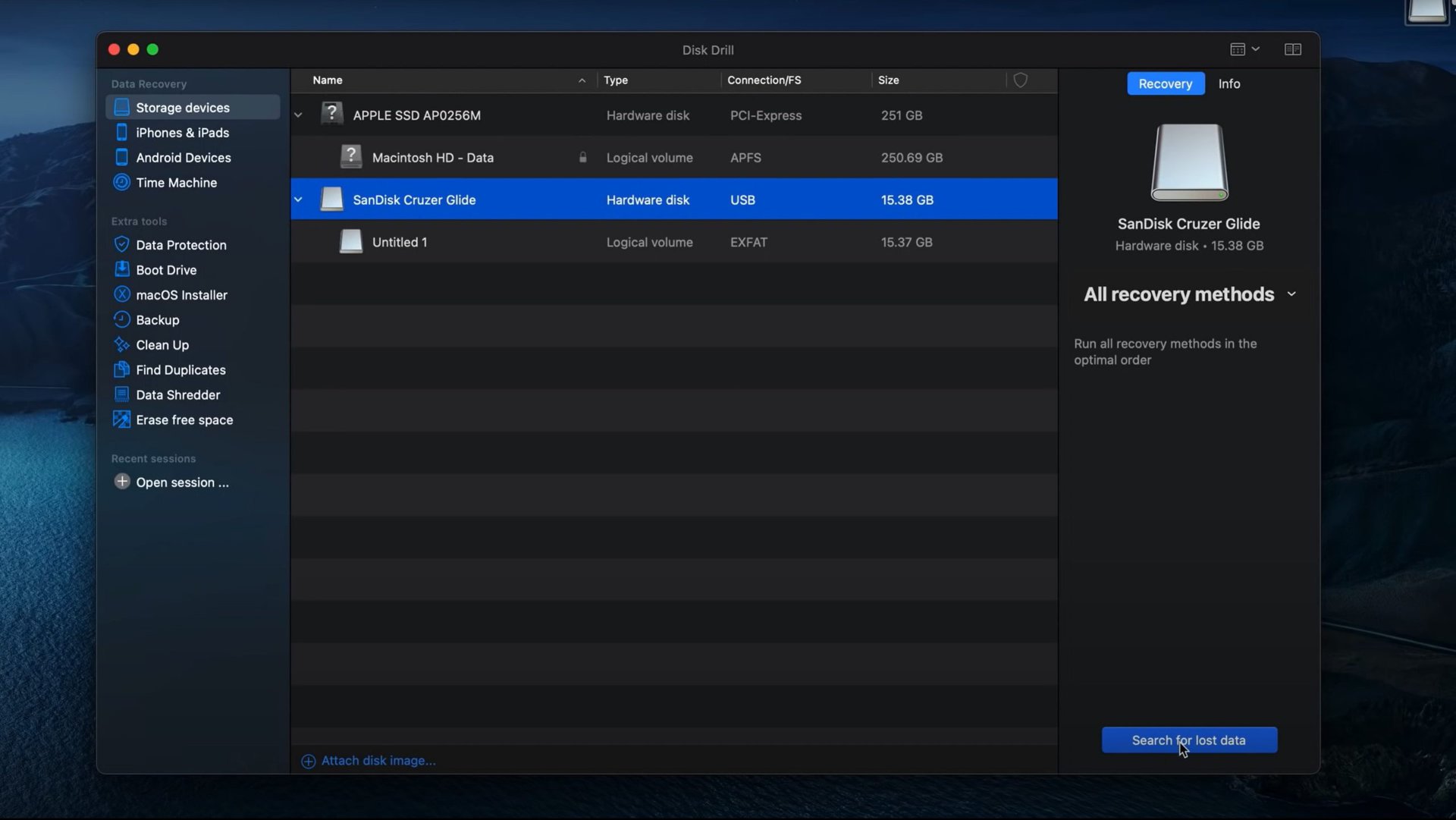
Verá el escaneo en progreso. Una vez hecho esto, haga clic en Revisar elementos encontrados botón.
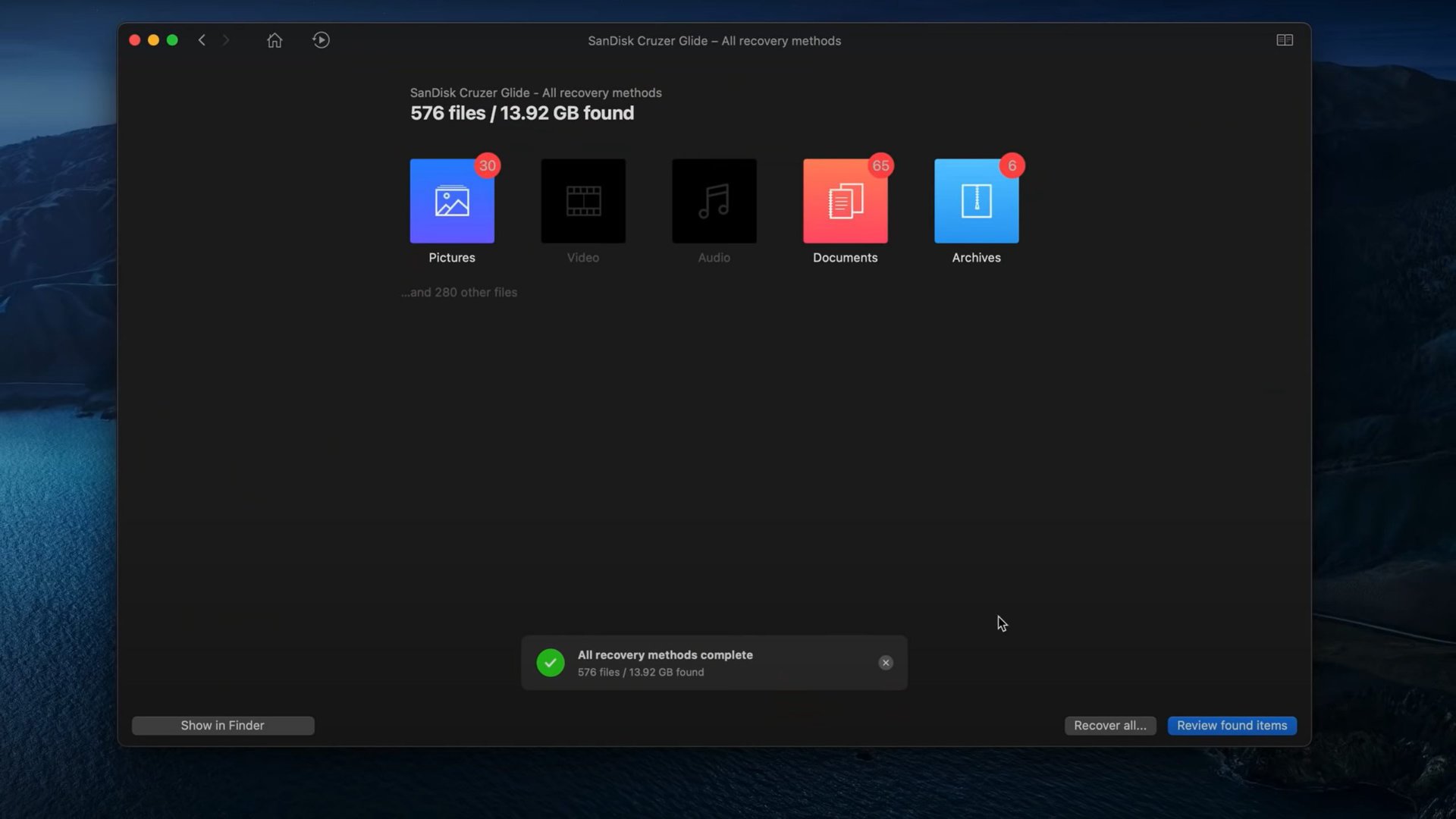
Navegue y seleccione los archivos que desea recuperar haciendo clic en la casilla de verificación junto a cada archivo. toque en Recuperación botón.
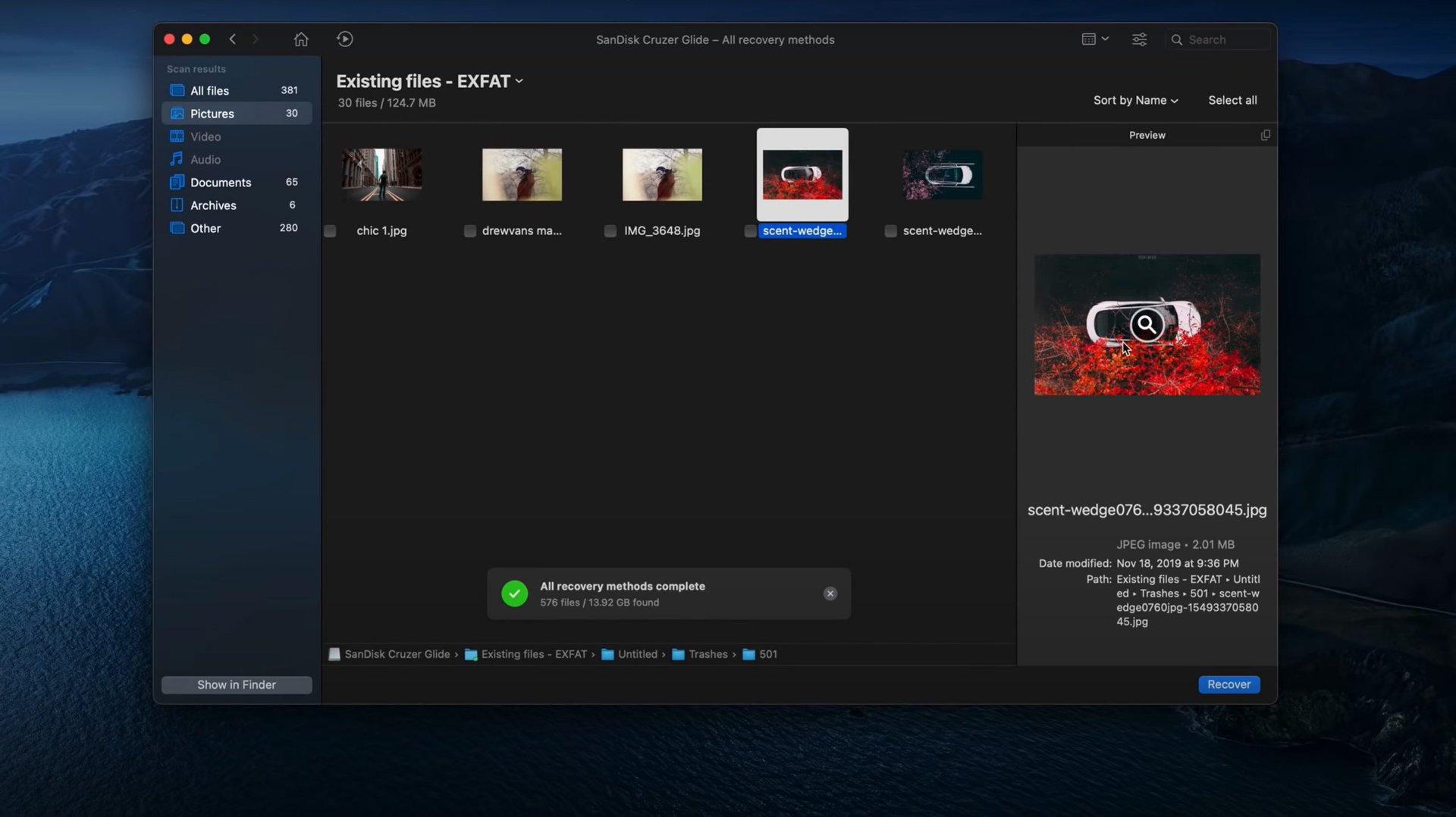
Elija una ubicación para guardar los archivos recuperados y haga clic en sí.
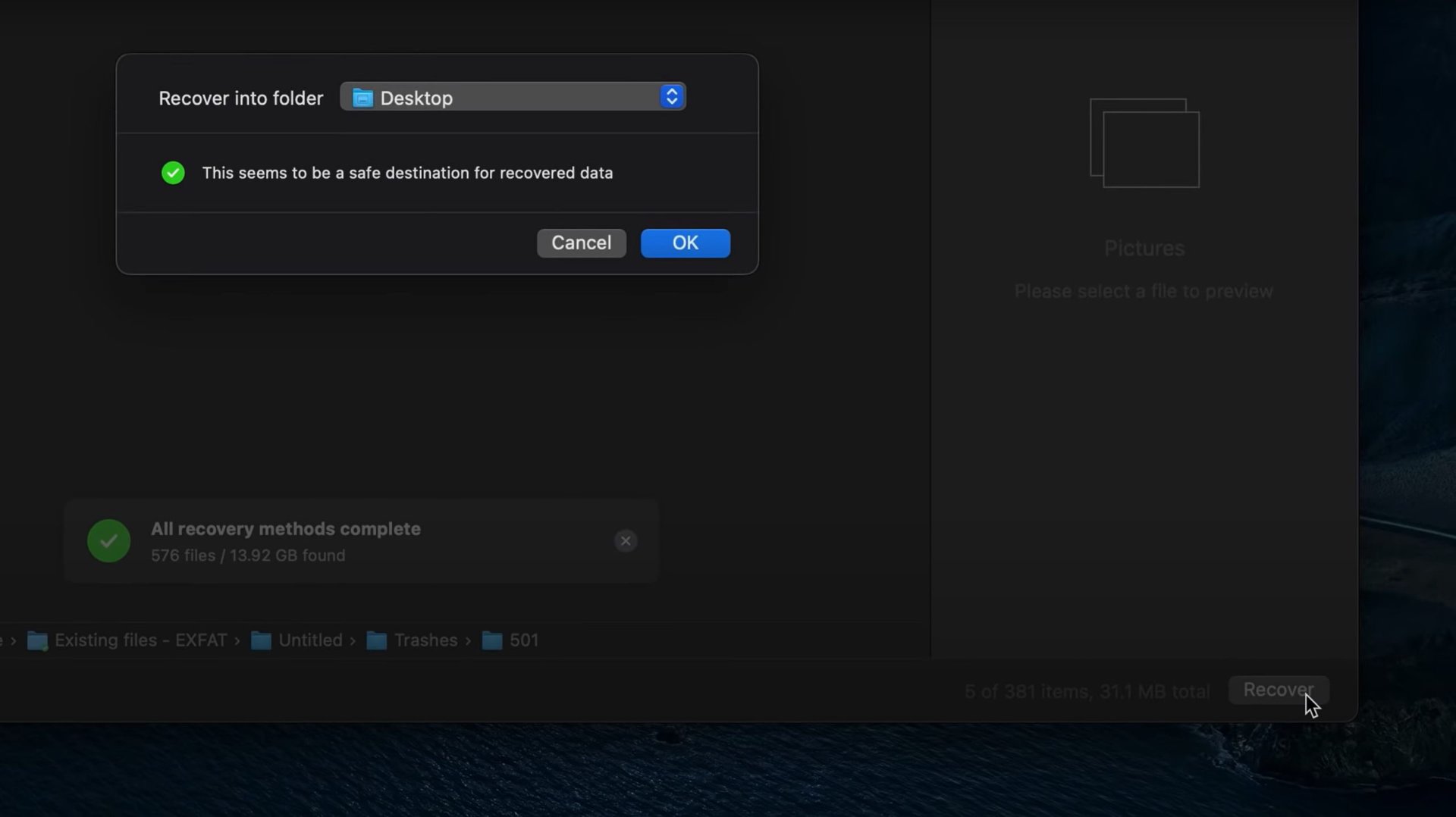
Disk Drill guardará los archivos en la ubicación elegida. hacer clic Mostrar resultados en Finder Para ver los archivos recuperados.
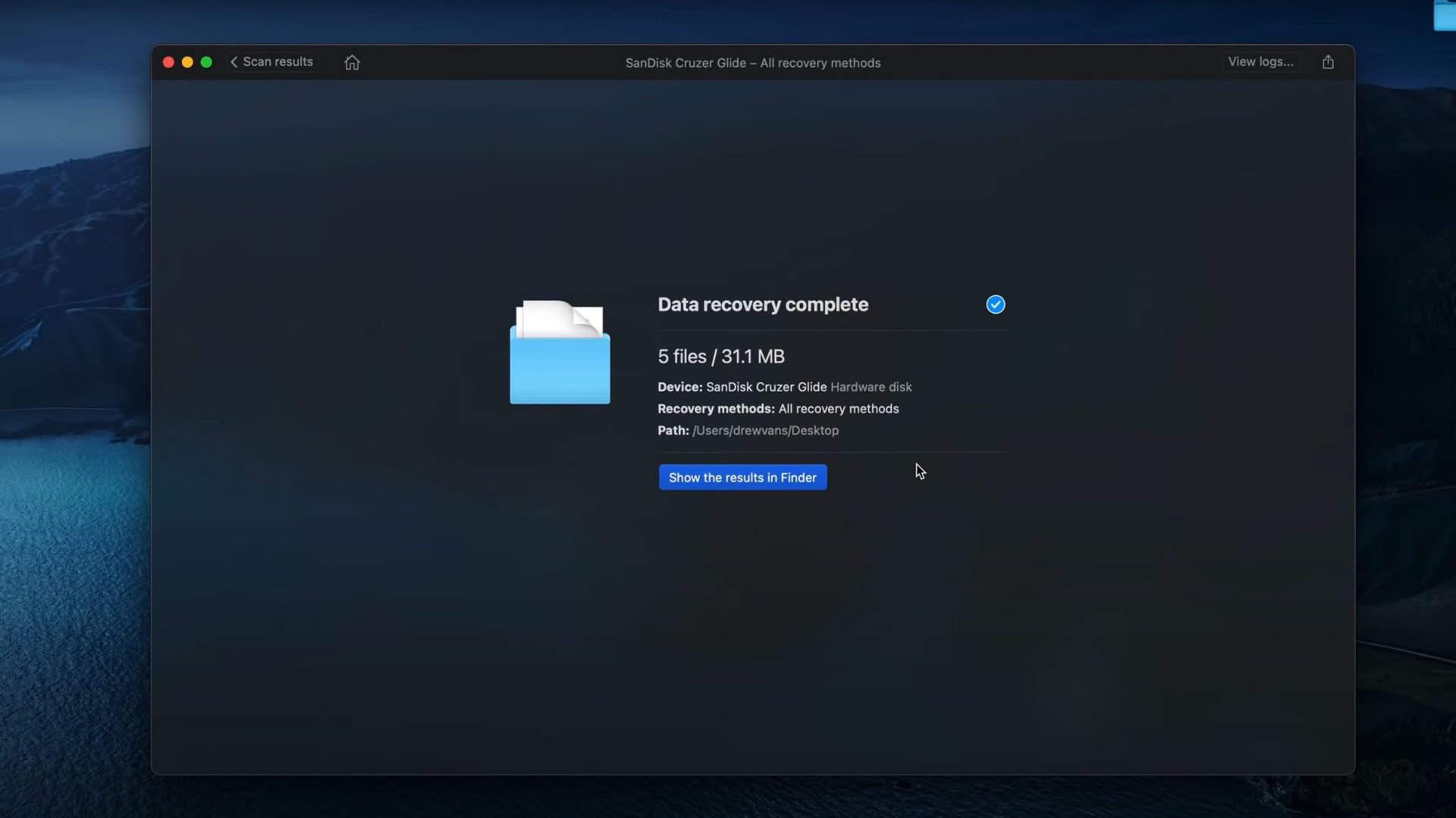

«Experto en Internet. Lector. Fanático de la televisión. Comunicador amistoso. Practicante de alcohol certificado. Aficionado al tocino. Explorador. Malvado adicto a los tweets».







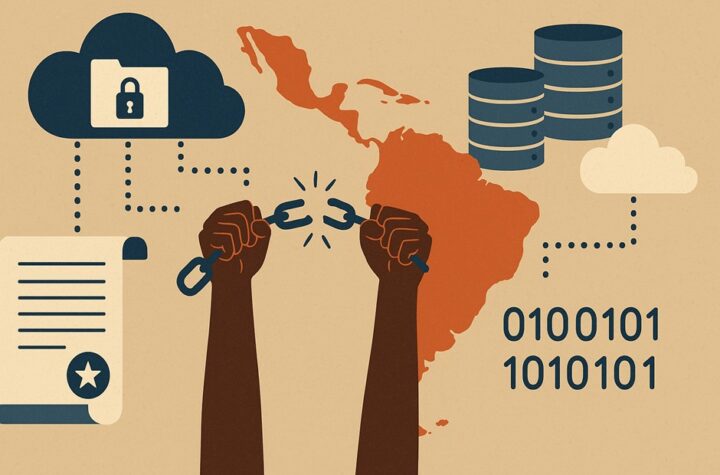
More Stories
Harry Potter: Campeones de Quidditch anunciados oficialmente – Juegos de Verano 2024
Civilization 7 se filtra antes del festival de verano del juego
OPPO confirma el lanzamiento global de la serie Reno 12 y los teléfonos inteligentes insignia Find X: consulte los detalles